操作方法
操作方法:发布 ArcGIS LocateXT Server Tool 并将其添加到 Portal for ArcGIS
摘要
ArcGIS LocateXT Server Tool 用于扫描非结构化文本,以创建链接到文本中包含的坐标的输出点。 借助此工具,可以在 Portal for ArcGIS 中使用桌面中 ArcGIS LocateXT 扩展模块的功能。
本文介绍如何将 ArcGIS LocateXT Server Tool 发布到 ArcGIS Server,以及如何将其添加到 Portal for ArcGIS 和 Portal for ArcGIS Map Viewer。
过程
注: 在执行此工作流之前,必须下载 ArcGIS LocateXT Server Tool 并对其进行许可。
将 ArcGIS LocateXT Server Tool 发布到 ArcGIS Server
- 在 ArcMap 中,创建 ArcGIS LocateXT Server Tool。
- 在目录窗格中,右键单击我的工具箱,然后单击新建 > 工具箱。
- 将工具箱名称设置为 LocateXT_Tool。
- 右键单击新工具箱,然后单击添加 > 工具。
- 在添加工具窗口中,选择与 ArcGIS Server 版本相匹配的 ArcGIS LocateXT Server Tool。 在本示例中将选择 ArcGIS LocateXT Server Tool for 10.5。
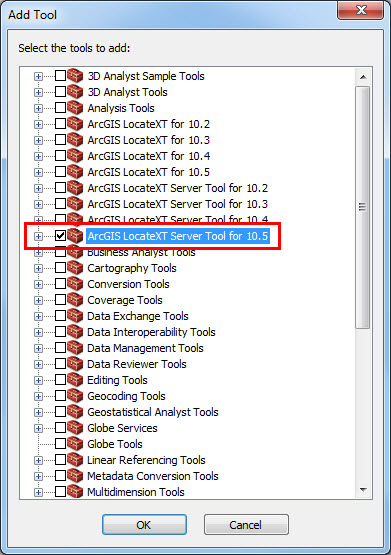
- 单击确定。
- 运行 ArcGIS LocateXT Server Tool for 10.x。
- 双击 ArcGIS LocateXT Server Tool for 10.x 以将其打开。
- 对于输入文件,选择一个包含坐标值的示例文本文件。
- 对于输出要素类,选择输出点的位置。
- 接受其他默认设置,然后单击确定以执行工具。
- 共享 ArcGIS LocateXT Server Tool 地理处理结果。 有关详细信息,请参阅 ArcGIS Server:发布地理处理服务快速浏览。
- 单击地理处理选项卡并选择结果以显示地理处理结果。
- 右键单击 ArcGIS LocateXT Server Tool 结果,然后单击共享为 > 地理处理服务。
注: 从 10.4 版本开始,仅管理员能够发布地理处理服务。 要允许发布者发布地理处理服务,请参阅 ArcGIS Server:更改地理处理服务和服务扩展发布权限。
- 在共享为服务对话框中,选择发布服务。
- 在发布服务对话框中,选择服务器连接,然后输入有效的服务名称。 单击下一步。
- 选择一个现有文件夹以发布服务,或者创建一个新文件夹以存储服务。 单击继续。
- 在服务编辑器窗口中,单击左侧窗格中的地理处理。
- 选中允许的操作下的上传复选框。
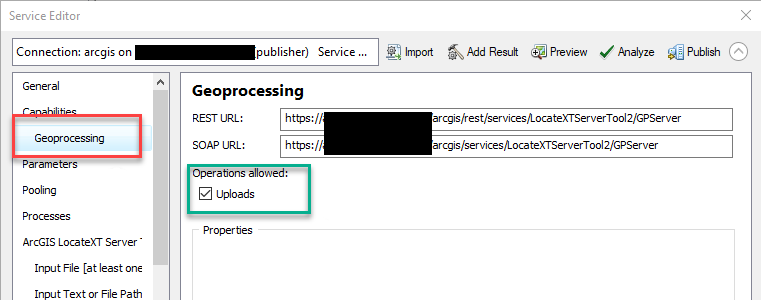
- 单击左侧窗格中的 ArcGIS LocateXT Server,然后填充名称和描述参数。 在本示例中,工具名称为 LocateXTServerTool。
- 单击分析和发布以将该工具发布到 ArcGIS Server。
将 ArcGIS LocateXT Server Tool 添加到 Portal for ArcGIS 和 Map Viewer
- 将 ArcGIS LocateXT Server Tool 添加到 Portal for ArcGIS。
- 登录到 ArcGIS for Portal 并导航至我的内容。
- 在我的内容页面上,单击添加项目 > 自 URL。 从 Web 添加项目窗口随即打开。
- 在新窗口中,导航至 ArcGIS REST 服务目录。 有关详细信息,请参阅 ArcGIS REST API:使用服务目录。
- 在服务下,选择 LocateXTServerTool。
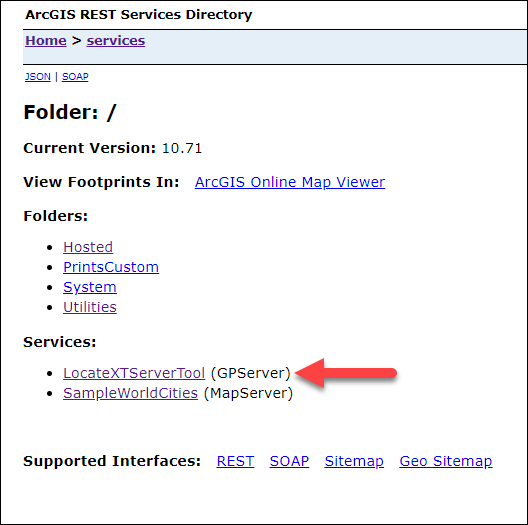
注: ArcGIS LocateXT Server Tool 名称可能与本文中提供的示例有所不同,具体取决于发布过程中设置的名称。
- 在 LocateXTServerTool (GPServer) 页面中,复制 URL。
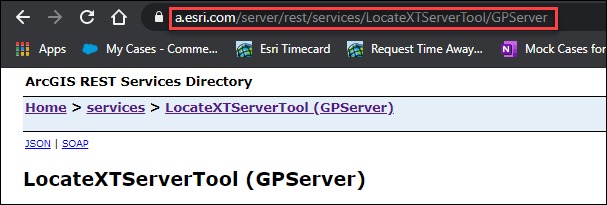
- 在 Portal for ArcGIS 的从 Web 添加项目窗口中,对于类型,选择 ArcGIS Server web 服务,然后将复制的 URL 粘贴到 URL 字段中。
- 如有必要,请提供所需登录凭据。
- 为工具提供标题和标签。
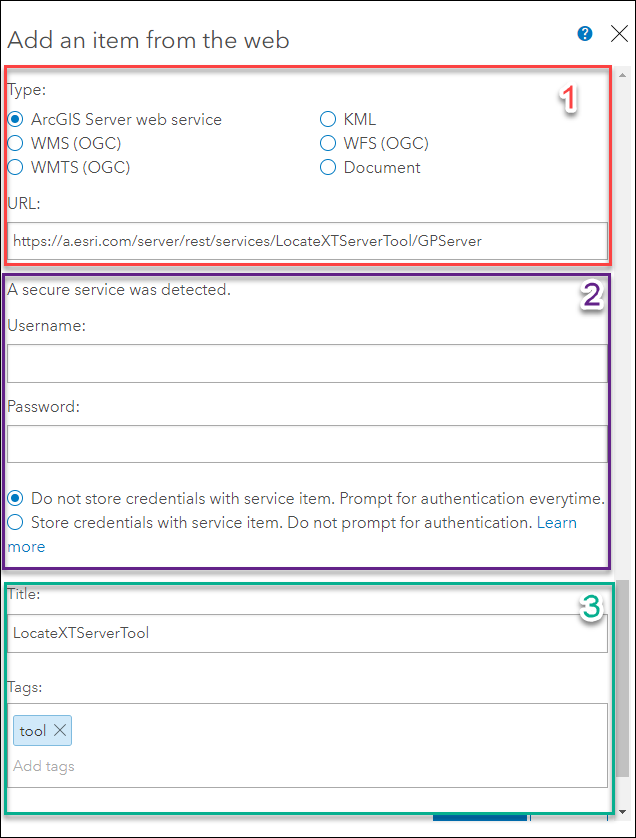
随即将 ArcGIS LocateXT Server Tool 添加到我的内容。
- 将 ArcGIS LocateXT Server Tool 添加到 Portal for ArcGIS 和 Map Viewer。
- 在 Map Viewer 中,单击分析。
- 在执行分析窗格中,单击浏览栅格函数模板和自定义 Web 工具
 按钮。
按钮。 - 在自定义分析工具窗口中,搜索 ArcGIS LocateXT Server Tool,然后单击选择资源并查看详细信息。
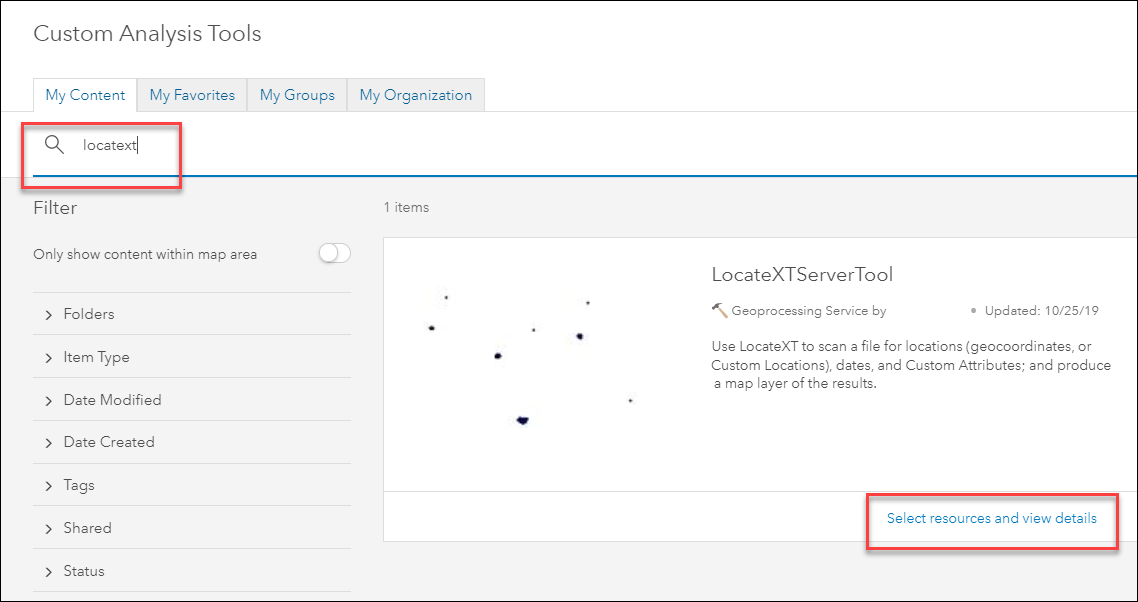
- 在项目详细信息页面上,单击选择。
- 在 Map Viewer 分析窗格的右上角中,单击返回图标
 。 ArcGIS LocateXT Server 工具随即添加到执行分析窗格的分析工具列表中。 展开工具以查看该工具所需的所有参数。
。 ArcGIS LocateXT Server 工具随即添加到执行分析窗格的分析工具列表中。 展开工具以查看该工具所需的所有参数。
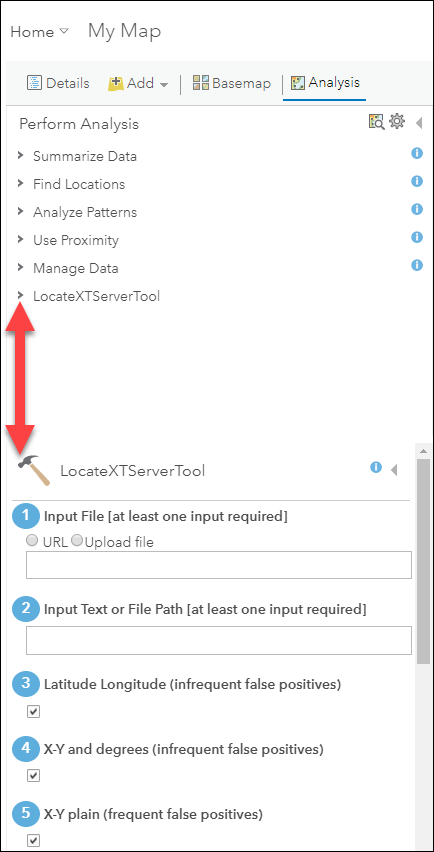
文章 ID: 000022647
获取来自 ArcGIS 专家的帮助
立即开始聊天

